İlan
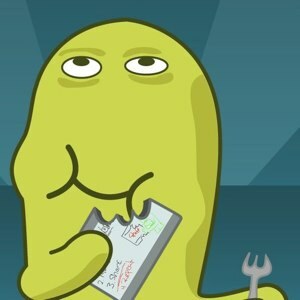 Çoğu insan video talimatlarının anlaşılması kolay yazılı kelimelere göre daha kolay olur. Bu yüzden Youtube nasıl yapılır videolarıyla dolu. Ancak süreç zor ve zaman alıcı olduğundan, eğitici videolar yapmak herkesin çayı değildir.
Çoğu insan video talimatlarının anlaşılması kolay yazılı kelimelere göre daha kolay olur. Bu yüzden Youtube nasıl yapılır videolarıyla dolu. Ancak süreç zor ve zaman alıcı olduğundan, eğitici videolar yapmak herkesin çayı değildir.
TechSmith - üreticisi Jing Jing (Mac) ile Daha İyi Bir Ekran Görüntüsü Nasıl Alınır Daha fazla oku - sorunu çözerek sorunu çözmeye çalıştı. iPad ScreenChomp adlı uygulama. Bu ücretsiz ekran video kaydı uygulaması o kadar kolaydır ki küçük çocuklar bile kullanabilir. Uygulamayı, fikir paylaşma, adım adım izlenecek yollar oluşturmanın ötesinde başka amaçlar için de kullanabilirsiniz. bir görüntüdeki ayrıntıları açıklamak, görsel hikaye anlatımı oluşturmak ya da sadece büyükbabamıza kırmızı bıyık eklemek yüzü.
Hikaye Kurulu
Uygulamanın küçük çocuklar için tasarlandığı basit ve çocuksu arayüzden kolayca tahmin edebilirsiniz. Ancak bu, yetişkinlerin kullanamayacağı anlamına gelmez. ScreenChomp kullanarak karmaşık ekran görüntüleri oluşturamamanıza rağmen, iPad ekran uygulaması çoğu için zaten fazlasıyla yeterli.
Uygulama arayüzü, büyük bir çizim tahtasında ve ekranın altında ve üstünde iki araç çubuğundan oluşur. Bir screencast üretmenin temel yöntemi basittir. Yaptığınız her şeyi çizim tahtasına kaydedebilirsiniz. Uygulama ayrıca iPad'in mikrofonunun alabileceği tüm sesleri kaydedecektir. Bu, ekran görüntünüze anlatım ekleyebileceğiniz anlamına gelir.
Alt araç çubuğunda üç işaretçi ve bir silgi var. Solda hızlı bir temiz ekran aracı ve resim içe aktarma aracı da var. Kayıt düğmesi sağda.
Bir çizime başlamak istediğiniz bir işaretçiye dokunmak kadar basittir. Rengi seçmek için etkin işaretçiye dokunup basılı tutabilirsiniz. Bu düzenleme size çizmek için üç özelleştirilmiş kullanıma hazır işaretleyici sağlar.
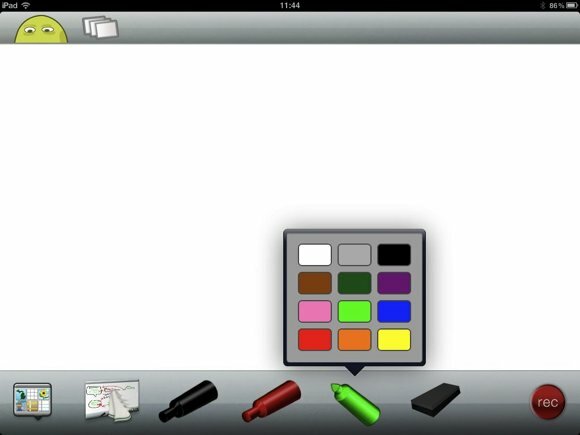
Fotoğraf albümünüzdeki görüntülerden birini arka plan olarak seçebilirsiniz. Öğesine dokunun. resim eklemek simgesini tıklayın ve istediğiniz görüntüye göz atın.

Görüntü çizim tahtasının ortasına yerleştirilecektir. Sonra hikayenizi anlatmak için görüntü üzerinde karalama yapabilirsiniz. Ekran kaydınız için şirket logosu, grafikler, haritalar vb. Harici bir grafik kullanmanız gerekiyorsa bu özellik çok kullanışlıdır.
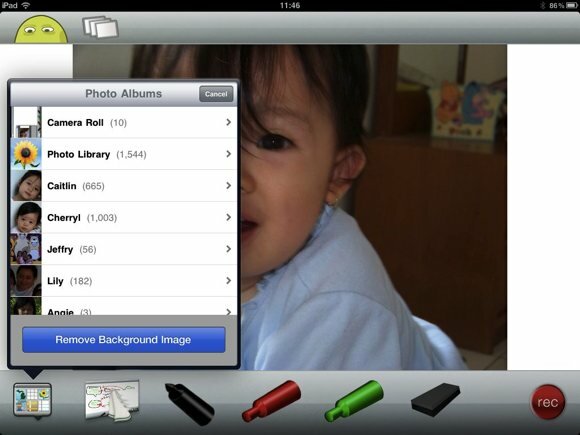
Görüntüyü değiştirmeniz gerekirse, “Arka Plan Resmini Kaldır" buton.
Daha fazla seçenek
Ekranın sol üst köşesindeki küçük kafa görüntüsüne dokunursanız, yan ekrana ulaşırsınız. Bence bu ekrandaki en önemli menü “Oturum aç" Menü. Ekran kayıtlarınızı Screenchomp'ta veya Facebook'ta paylaşmak istiyorsanız bu menü yararlıdır.
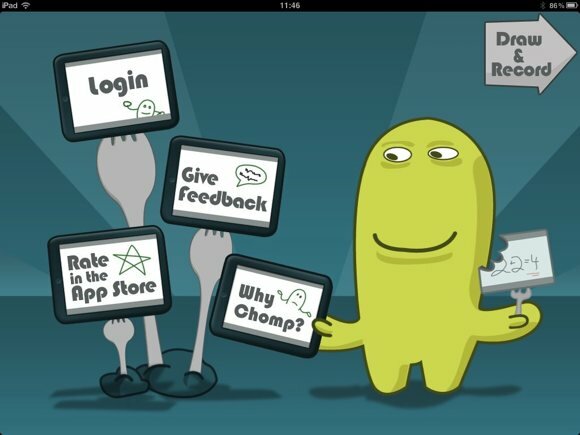
ScreenChomp, doğrulama aracı olarak Facebook'u kullanır. Giriş yapmak için Facebook verilerinizi doldurmanız ve ScreenChomp'a veri erişimi vermeniz gerekir.
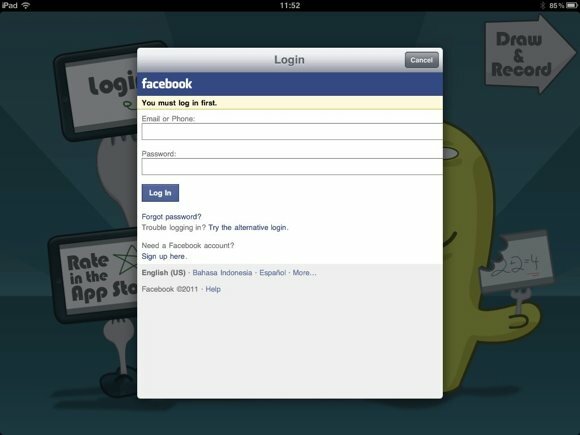
Paylaşılan tüm videolarınız, başınızın yanındaki kutuda listelenir. Ancak ekran görüntüsünün çekildiği sırada hiçbir şey yüklemediğimden liste hala boştu.
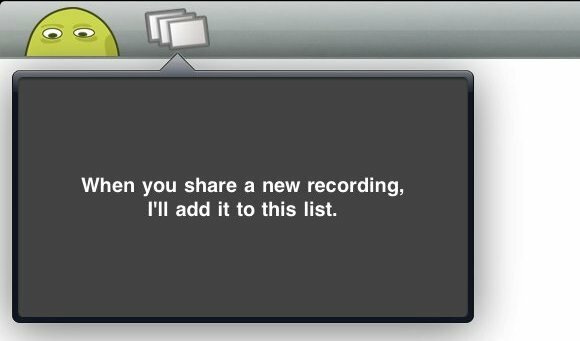
Kayıt zamanı
Kırmızı kayıt düğmesine bastıktan sonra üç saniyelik geri sayım başlar. Bundan sonra, ekran kayıt işlemi başlayacaktır. Süreci sözlü olarak açıklarken çizime başlayabilirsiniz. İşlemi sonlandırmak için durdur düğmesine basın.
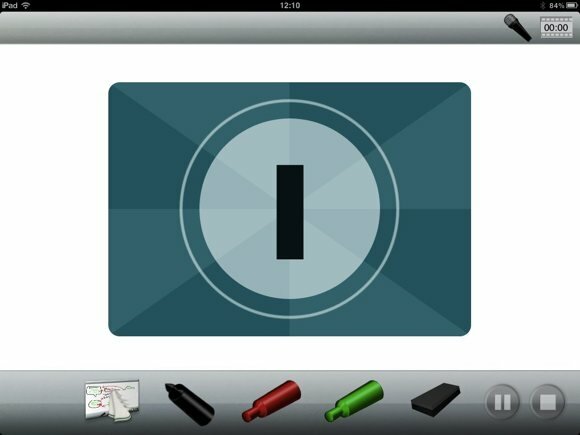
Video kaydedilir ve paylaşım ekranında görüntülenir. Videoya bir ad verebilir, ScreenChomp veya Facebook'a yükleyebilir veya artık istemiyorsanız silebilirsiniz.
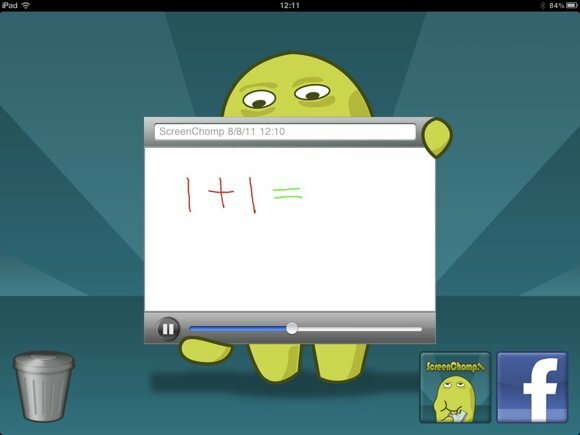
Genel olarak, ScreenChomp eğlenceli ve kullanımı kolaydır. Ancak, geliştirici videoları bilgisayara kaydetmek için bir yöntem sağlamışsa daha iyi olurdu. Şu anda, videoları iPad'den çıkarmanın tek yolu, bunları ağa yüklemektir. Ne yazık ki, video yüklemek, İnternet bağlantısı iyi olmayanlar için uzun ve acı verici bir süreçtir. Sonunda, bu fakir insanlar videolarını hiç çıkaramayabilirler.
ScreenChomp'u denediniz mi? Başka bir iPad screencasting uygulaması biliyor musunuz? Aşağıdaki yorumları kullanarak düşüncelerinizi ve önerilerinizi paylaşın!
Bu screencasting makalelerine göz atmayı unutmayın - Video Eğiticileri Oluşturmak için 5 Ücretsiz Screencasting Uygulaması Video Eğiticileri Oluşturmak için 5 Ücretsiz Screencasting Uygulaması Daha fazla oku , Bu 6 Çevrimiçi Araçla Profesyonel Gibi Bir Screencast Oluşturma Bu 6 Çevrimiçi Araçla Profesyonel Gibi Bir Screencast Oluşturma Daha fazla oku , ve CaptureFox: Firefox'ta Ekran Kaydı Kaydedin Bu 4 Firefox Araçları ile Ekran Yakalama KolayFirefox'ta bir ekran yakalamanız gerektiğinde, yazdırma ekranı düğmenizi ve ayrı görüntü düzenleme yazılımınızı kullanmak her zaman verimli değildir. Bunun yerine bu araçlara bir göz atın. Daha fazla oku .
Endonezyalı bir yazar, kendi kendini ilan eden müzisyen ve yarı zamanlı mimar; SuperSubConscious adlı bloguyla bir dünyayı her seferinde daha iyi bir yer yapmak isteyen


